笔记本电脑开机黑屏没反应怎么解决
- 分类:硬件教程 发布时间: 2022年01月01日 09:51:00
笔记本电脑使用的时间久后,由于硬件或者软件等各方面因素影响,可能会出现笔记本电脑开机黑屏的情况。有网友不知道电脑开机黑屏怎么办,下面就教下大家笔记本电脑开机黑屏没反应的解决方法。
方法一:重启电脑资源管理器
1、在黑屏界面同时按shift+ Alt + DELETE或shift+ CTRL + ESC键,以此来打开任务管理器。

2、打开任务管理器后切换到进程选项,找到explorer.exe进程,右键点击页面中的“结束进程”按钮结束进程操作。(win10系统的叫做“windows资源管理器”)
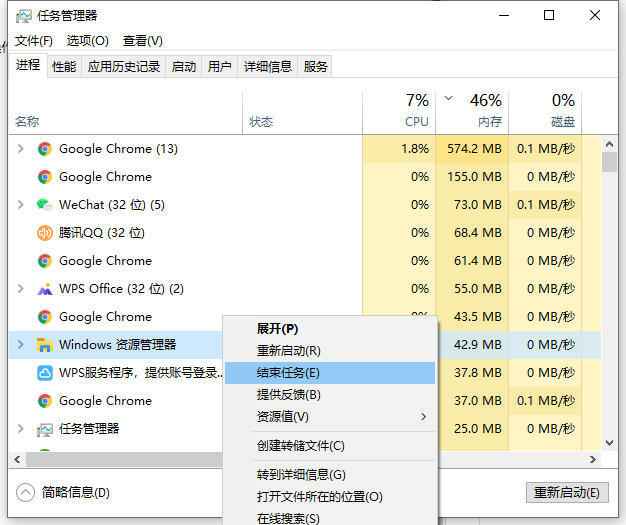
3、然后点击文件-运行新任务,重新输入explore.exe点击确定重启资源管理器看是否解决黑屏问题。
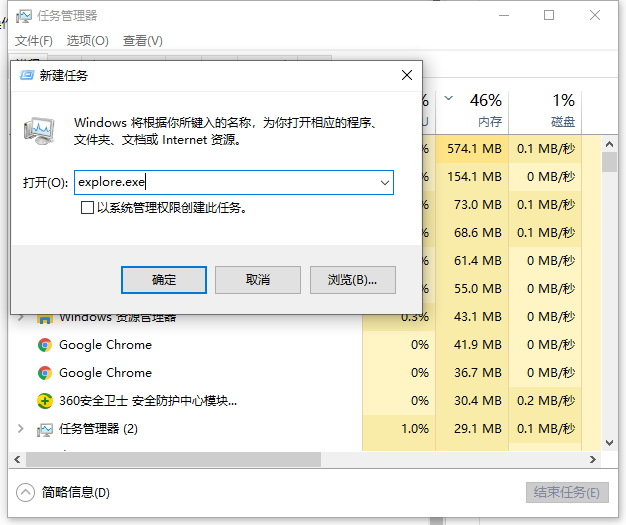
方法二:修复模式内解决黑屏
1、启动电脑后不断按F8键,高级启动选项选择最后一次正确配置,按回车确定。
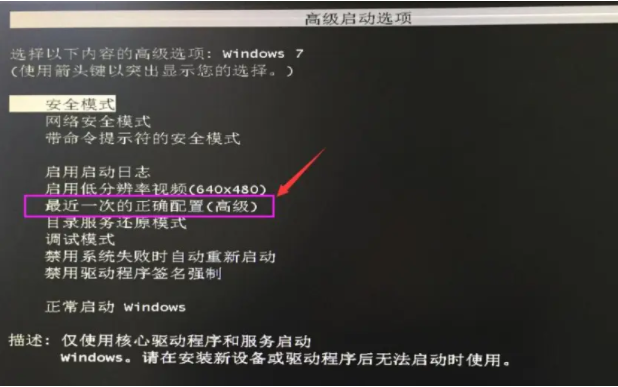
2、如果不行的话,再次启动电脑之后,我们按F8进入安全模式,然后将最近安装的软件或驱动卸载,杀毒等操作看是否解决黑屏问题。
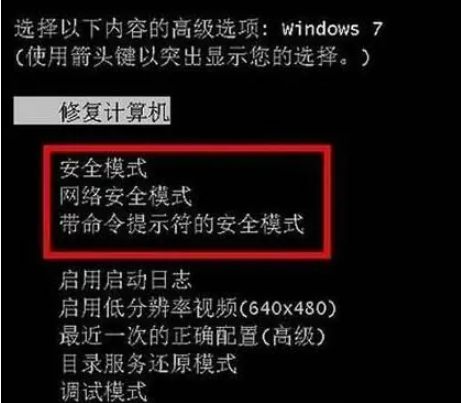
方法三:重新系统修复
如果以上的方法都不能解决黑屏的话,考虑是系统损坏等导致,可以考虑u盘重装系统解决,具体的步骤参照:装机吧u盘重装windows系统教程。
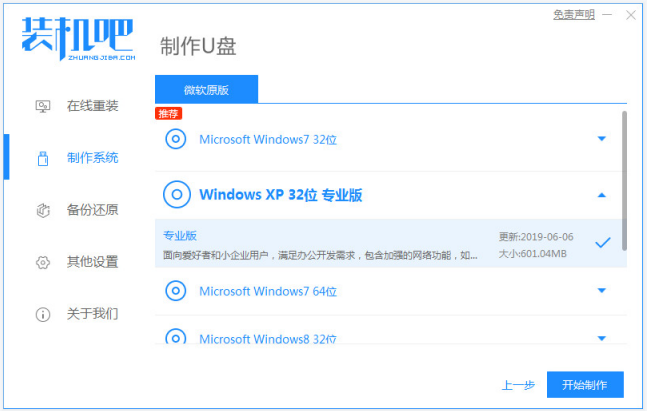
以上便是笔记本电脑开机黑屏没反应的解决方法,如果还是不能解决的话,考虑是硬件方面的故障,硬件问题建议大家送修或者走售后比较好。
猜您喜欢
- 3050和3050ti显卡哪个好2021/12/28
- 简述戴尔笔记本怎么样2022/09/28
- epson打印机怎么扫描2022/09/30
- pdf怎么转换成word 这三种方法快速搞..2022/09/30
- 机械键盘排名前十名2020推荐..2021/08/20
- 电脑黑屏怎么办2022/09/25
相关推荐
- 微信怎么建群的方法 2022-09-18
- 电脑内存条怎么看型号的步骤教程.. 2021-08-10
- 电脑开不了机怎么办才能解决.. 2022-09-03
- 微信积分在哪里看 2022-07-15
- 英伟达笔记本显卡天梯图2021最新版.. 2021-12-03
- 苹果序列号查询 2022-07-08




 粤公网安备 44130202001059号
粤公网安备 44130202001059号